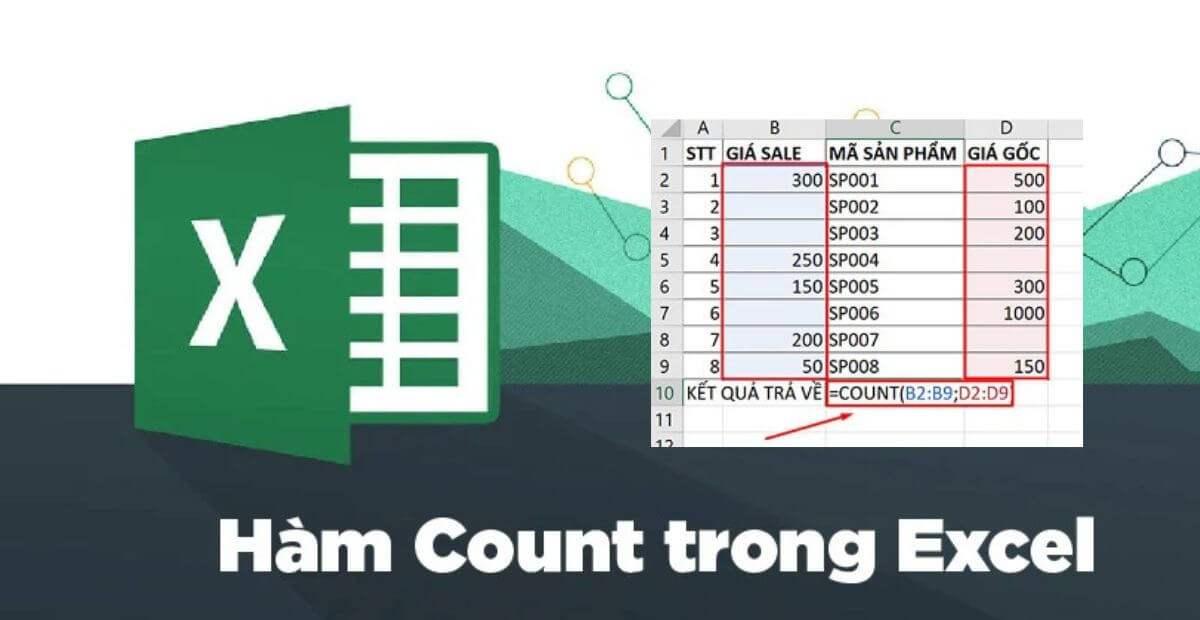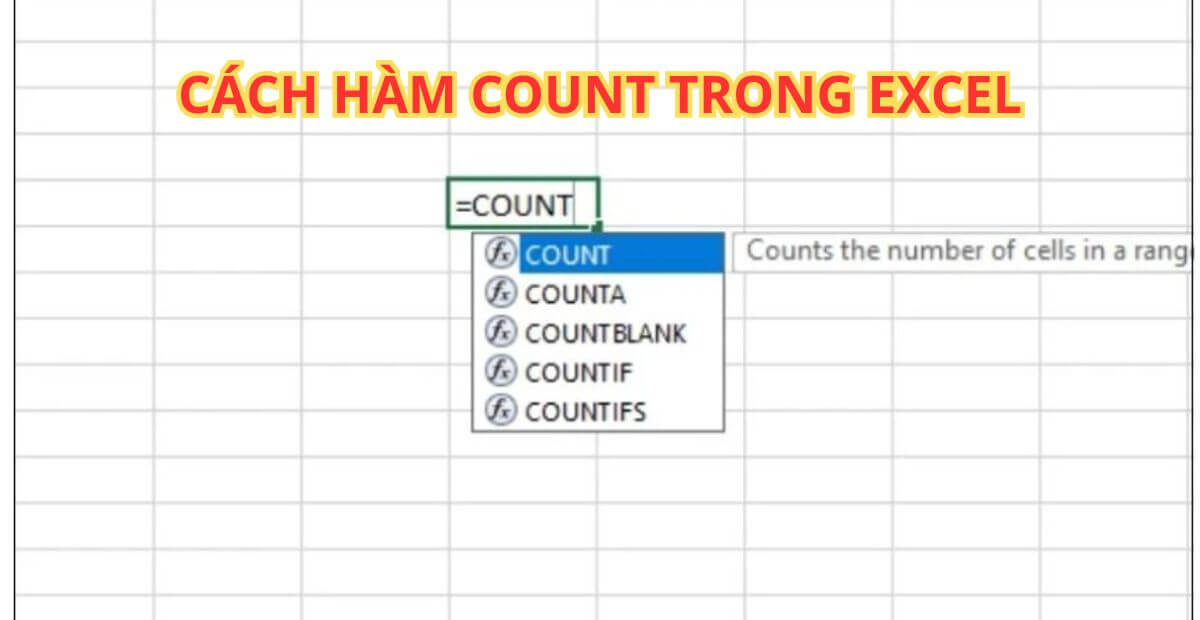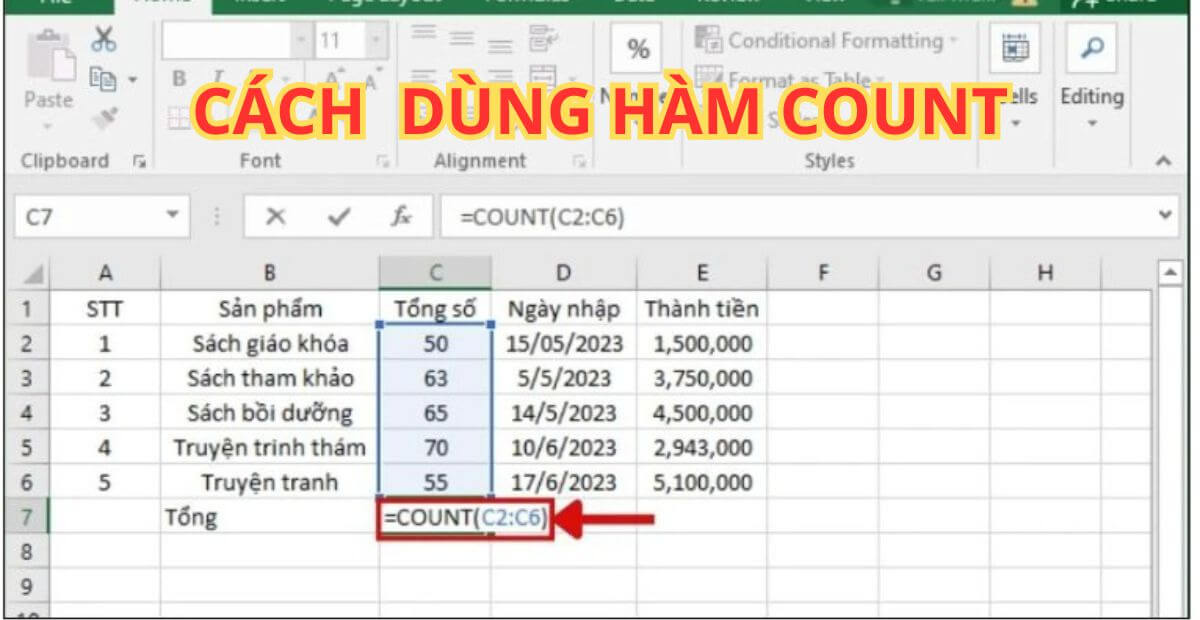Trong thời đại số, việc thành thạo các hàm cơ bản trong Excel là yếu tố bắt buộc đối với bất kỳ nhân viên văn phòng nào. Trong đó, hàm COUNT trong Excel là công cụ đơn giản nhưng vô cùng quan trọng, giúp bạn nhanh chóng thống kê, kiểm tra và xử lý dữ liệu số trong bảng tính. Dù bạn làm kế toán, nhân sự, kinh doanh hay vận hành – việc nắm rõ cách sử dụng hàm COUNT sẽ giúp tiết kiệm thời gian, giảm sai sót và nâng cao hiệu suất làm việc rõ rệt.
Bài viết này sẽ hướng dẫn chi tiết từ cách dùng cơ bản đến các ứng dụng nâng cao, kèm ví dụ thực tế và mẹo xử lý dữ liệu trùng, thiếu, hoặc sai định dạng.
1. Hàm COUNT trong Excel dùng để làm gì?
Hàm COUNT trong Excel là công cụ cơ bản nhưng cực kỳ quan trọng giúp người dùng đếm số ô có chứa giá trị số trong một vùng dữ liệu cụ thể. Đây không chỉ là một hàm đếm đơn thuần, mà còn là nền tảng để xây dựng các báo cáo, thống kê, bảng tổng hợp – đặc biệt trong môi trường làm việc văn phòng.
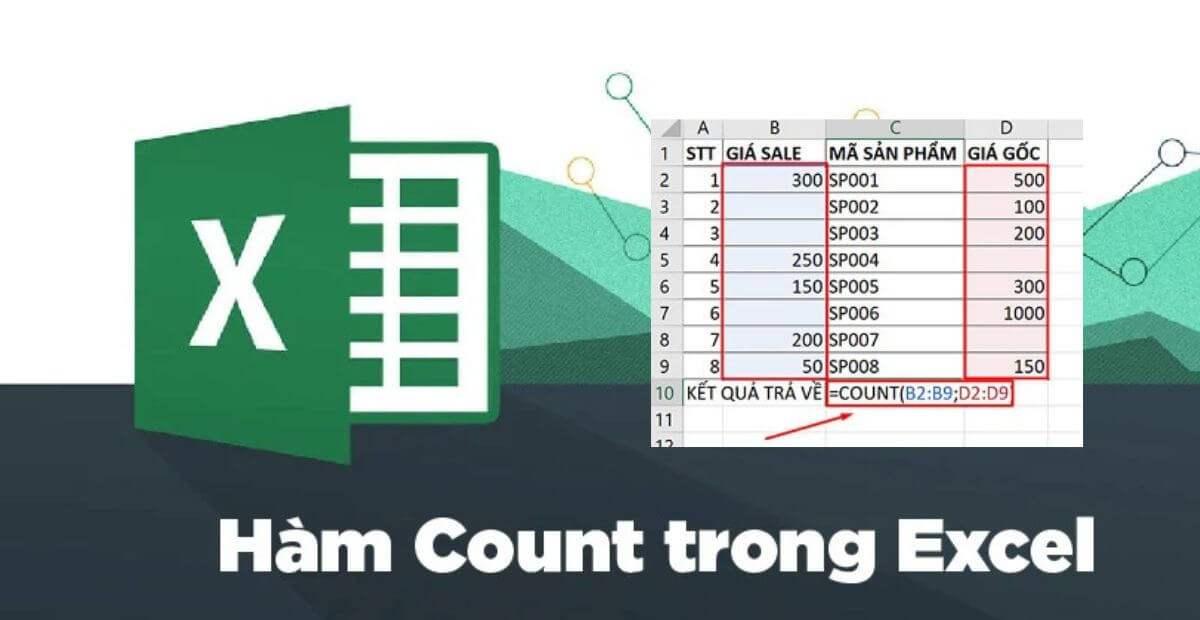
Hàm COUNT trong Excel dùng để làm gì
Tại sao dân văn phòng nên biết dùng cách COUNT trong excel?
- Kế toán – tài chính: Đếm số dòng chứng từ đã nhập, kiểm tra các dòng có số tiền, hoặc tổng hợp số lượng hóa đơn phát sinh trong tháng.
- Nhân sự – hành chính: Kiểm tra số nhân viên đã có mã số thuế, số người đã nhập bảng công, hay số ngày làm việc thực tế.
- Kinh doanh – bán hàng: Đếm số đơn hàng hợp lệ, số giao dịch phát sinh trong ngày, lượng khách hàng tiềm năng theo tháng.
- Quản lý – điều hành: Tổng hợp nhanh số liệu định kỳ mà không cần thao tác thủ công.
Khi sử dụng hàm count trong excel, người dùng tiết kiệm được rất nhiều thời gian, đảm bảo độ chính xác, đồng thời xây dựng được các báo cáo có thể cập nhật tự động.
Những sai sót phổ biến khi dùng lệnh COUNT trong Excel
- Đếm sai vì dữ liệu không phải số: COUNT chỉ đếm ô có giá trị là số, bỏ qua văn bản, công thức rỗng.
- Dùng COUNT để đếm tất cả ô không trống: Việc này cần COUNTA, không phải COUNT.
- Nhầm giữa COUNT và COUNTIF: COUNT không có điều kiện, còn COUNTIF dùng để lọc.
Hiểu rõ cách hoạt động của công thức count trong excel sẽ giúp bạn ứng dụng chính xác và tránh được các lỗi phổ biến trong báo cáo.
2. Các hàm COUNT trong Excel
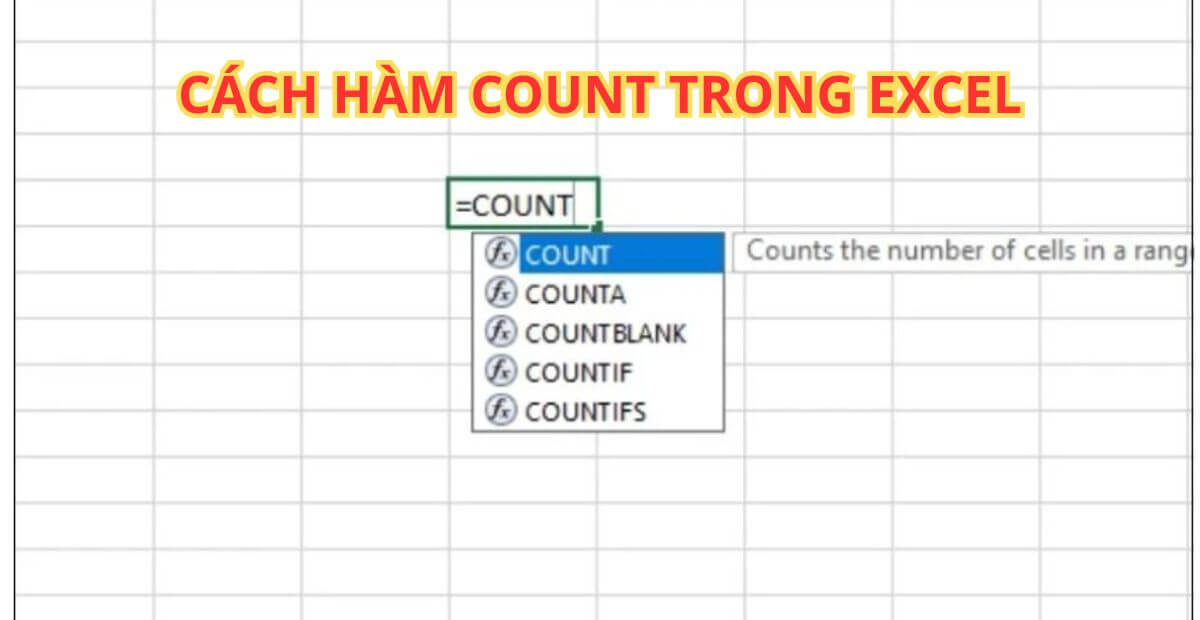
Các hàm COUNT trong Excel thường dùng
Excel không chỉ có một mà là một “hệ sinh thái” của các hàm count trong excel, phù hợp cho từng mục đích khác nhau. Dưới đây là 5 hàm đếm phổ biến nhất:
| Hàm |
Chức năng chính |
COUNT() |
Đếm ô chứa giá trị số |
COUNTA() |
Đếm mọi ô không trống (gồm số, chữ, ký tự đặc biệt…) |
COUNTBLANK() |
Đếm ô trống trong một vùng |
COUNTIF() |
Đếm số ô theo 1 điều kiện cụ thể |
COUNTIFS() |
Đếm theo nhiều điều kiện cùng lúc |
So sánh COUNT vs. COUNTA – Sự khác biệt cần biết
| Tiêu chí |
COUNT |
COUNTA |
| Loại dữ liệu đếm được |
Chỉ số |
Số + Văn bản + Giá trị logic (TRUE/FALSE) |
| Ô có công thức rỗng |
Không đếm |
Vẫn đếm nếu công thức trả về giá trị |
| Ứng dụng phổ biến |
Tính tổng số hóa đơn, điểm số |
Đếm số bản ghi đã điền, khảo sát |
Mẹo: Nếu bạn thấy COUNT trả về kết quả 0 dù rõ ràng có dữ liệu → kiểm tra lại ô đó có phải định dạng Text.
Giới thiệu về hàm COUNT DISTINCT trong Excel
Trong Excel, không có hàm COUNT DISTINCT mặc định, nhưng bạn có thể tạo hiệu ứng tương đương bằng một trong các cách sau:
Cách 1: Dùng UNIQUE + COUNTA (Excel 365 trở lên)
=COUNTA(UNIQUE(A2:A100))
→ Đếm số giá trị duy nhất trong cột A.
Cách 2: Dùng công thức mảng (Excel truyền thống)
=SUM(1/COUNTIF(A2:A100, A2:A100))
→ Nhấn Ctrl + Shift + Enter để kết thúc công thức.
Khi nào dùng hàm count distinct trong excel?
- Đếm số khách hàng không trùng lặp.
- Đếm số mã sản phẩm duy nhất.
- Phân tích thống kê theo nhóm hoặc phân khúc.
3. Cách dùng hàm COUNT trong Excel theo tình huống thực tế
Hàm COUNT trong Excel không chỉ là công cụ đếm số đơn giản mà còn là trợ thủ đắc lực cho nhiều bộ phận trong doanh nghiệp. Tùy từng vị trí công việc, bạn có thể vận dụng linh hoạt để xử lý báo cáo, phân tích dữ liệu nhanh chóng và chính xác.

Hàm COUNT trong Excel là gì? 6 Ứng dụng theo từng ngành nghề
3.1. Cách sử dụng hàm COUNT trong excel dành cho nhân sự – chấm công, thống kê hồ sơ
a. Đếm số nhân viên đã nộp hồ sơ
Ví dụ: Bạn có một danh sách nhân sự từ A2 đến A100. Các ô chứa tên nhân viên sẽ thể hiện việc đã nộp hồ sơ.
=COUNT(A2:A100)
→ Kết quả: Số lượng nhân viên có thông tin hồ sơ đã được ghi nhận (ô có giá trị số).
Nếu cột chứa thông tin là dạng chữ (VD: họ tên), bạn nên dùng COUNTA thay vì COUNT.
b. Đếm số ngày làm việc trong tháng
Bạn có bảng chấm công, cột B ghi số công mỗi ngày từ B2 đến B31 (tháng có 31 ngày). Để đếm số ngày mà nhân viên thực sự đi làm:
=COUNTIF(B2:B31, “<>”)
→ Kết quả: Số ô có giá trị, tức là số ngày có dữ liệu chấm công (khác rỗng).
Lưu ý: Đây là cách dùng hàm count trong excel kết hợp với điều kiện đơn giản nhưng rất hiệu quả trong thống kê hành chính.
3.2. Dành cho kế toán – tổng hợp số liệu tài chính
a. Đếm số dòng có số liệu hợp lệ
Bạn có cột E là cột số tiền trong phiếu thu/chi, từ E2 đến E100. Để đếm số phiếu có giá trị (đã nhập số):
=COUNT(E2:E100)
→ Kết quả: Tổng số phiếu có số tiền đã nhập, không tính dòng trống hoặc sai định dạng.
b. Đếm số đơn hàng phát sinh trong ngày
Giả sử cột G là ngày phát sinh đơn hàng, bạn muốn đếm số đơn hàng phát sinh đúng ngày hôm nay:
=COUNTIF(G2:G100, TODAY())
→ Kết quả: Số dòng có ngày giao dịch khớp với ngày hiện tại.
Đây là ứng dụng thực tế của công thức count trong excel, giúp kế toán tổng hợp doanh thu hoặc chứng từ phát sinh theo ngày nhanh chóng.
3.3. Dành cho quản trị kinh doanh – báo cáo nhanh
a. Đếm số phản hồi từ khách hàng
Cột F chứa các ô phản hồi, bạn muốn biết có bao nhiêu khách đã để lại ý kiến.
=COUNTA(F2:F100)
→ Kết quả: Tổng số ô có nội dung – bất kể số, chữ hay ký tự.
Dùng COUNTA thay COUNT khi dữ liệu không phải số.
b. Đếm số khách chưa thanh toán
Giả sử cột H thể hiện trạng thái thanh toán (“Đã TT”, “Chưa TT”), bạn muốn đếm số khách chưa hoàn tất thanh toán:
=COUNTIF(H2:H100, “<>Đã TT”)
→ Kết quả: Số dòng mà nội dung khác “Đã TT”.
Cách sử dụng hàm count trong excel này rất hữu ích trong các báo cáo theo dõi tiến độ, doanh thu, công nợ.
4. Cách tính COUNT trong Excel khi gặp dữ liệu trùng hoặc thiếu
Khi bạn áp dụng hàm count trong Excel, rất nhiều trường hợp gặp lỗi không đếm đúng số lượng do dữ liệu đầu vào không đồng nhất hoặc chứa lỗi định dạng. Đây là một vấn đề phổ biến nhưng hoàn toàn có thể xử lý nếu bạn biết cách.
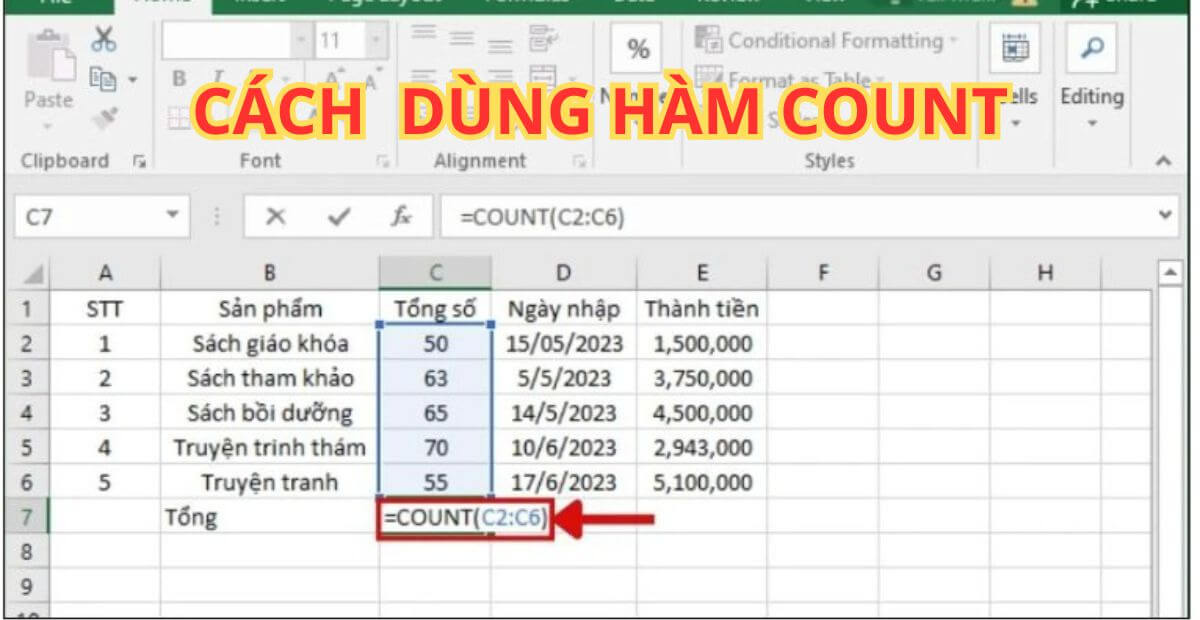
Cách dùng hàm COUNT trong Excel theo tình huống thực tế
4.1. Xử lý định dạng sai khiến COUNT trả về sai kết quả
Ví dụ, bạn cần đếm số ô chứa số trong cột A, từ A2:A100, nhưng kết quả là 0 hoặc thấp hơn thực tế.
Nguyên nhân: Một số ô có vẻ là số nhưng thực ra là dạng text (chẳng hạn “1000” được nhập như chuỗi).
Cách xử lý:
- Dùng hàm
ISNUMBER() để kiểm tra từng ô:
=ISNUMBER(A2)
→ Nếu trả về FALSE, đó không phải là số thực sự → COUNT sẽ bỏ qua.
- Dùng hàm
VALUE() để chuyển văn bản thành số:
=VALUE(A2)
- Kết hợp làm sạch dữ liệu toàn bộ cột bằng công thức mảng (Excel 365):
=COUNT(IF(ISNUMBER(A2:A100), A2:A100))
Hoặc gọn hơn trong Excel 365:
=COUNT(FILTER(A2:A100, ISNUMBER(A2:A100)))
Đây là cách tính count trong excel cực kỳ hữu ích với dữ liệu không chuẩn.
4.2. Cách làm hàm COUNT trong excel đếm giá trị không trùng lặp (giả lập COUNT DISTINCT)
Excel truyền thống không hỗ trợ COUNT DISTINCT, nhưng bạn có thể dùng cách sau:
Nếu dùng Excel 365 hoặc Google Sheets:
=COUNTA(UNIQUE(A2:A100))
→ Kết quả: số lượng giá trị duy nhất trong vùng dữ liệu.
Nếu dùng Excel truyền thống (2016 trở xuống):
=SUM(1/COUNTIF(A2:A100, A2:A100))
→ Kết thúc công thức bằng Ctrl + Shift + Enter để tạo công thức mảng.
Lưu ý: Cách này chỉ áp dụng khi vùng dữ liệu không chứa ô trống.
5. Các công thức COUNT trong Excel có thể tự động cập nhật
Một trong những ứng dụng nâng cao của cách sử dụng hàm count trong excel là khiến nó tự động đếm dù bạn thêm dữ liệu mới mà không cần chỉnh lại công thức.
5.1. Dùng công thức hàm count trong excel 365 và Google Sheets
Bạn có thể đếm toàn bộ cột mà không cần giới hạn số dòng cụ thể:
=COUNT(A2:A)
→ Google Sheets sẽ tự động mở rộng vùng dữ liệu bất kỳ khi có dòng mới được thêm.
Trong Excel 365, có thể dùng LET() hoặc FILTER() để kiểm soát linh hoạt hơn.
5.2. Kết hợp OFFSET hoặc INDEX để tạo vùng đếm tự động
Dùng OFFSET:
=COUNT(OFFSET(A2,0,0,COUNTA(A:A)-1,1))
→ Tạo vùng đếm mở rộng tùy theo số lượng dòng thực tế.
Dùng INDEX:
=COUNT(A2:INDEX(A:A,COUNTA(A:A)))
→ INDEX sẽ tìm dòng cuối có dữ liệu và đếm từ A2 đến dòng đó.
Ưu điểm: Công thức không bị ảnh hưởng khi bạn thêm dữ liệu mới – rất phù hợp với báo cáo động.
5.3. Dùng Table để tự động mở rộng vùng dữ liệu cho hàm COUNT
- Chọn bảng dữ liệu → Ctrl + T để tạo bảng Table.
- Dùng công thức dạng:
=COUNT(Table1[Doanh thu])
→ Khi thêm dòng mới, Table tự động mở rộng và hàm COUNT sẽ cập nhật kết quả.
Gợi ý: Đây là cách làm hàm count trong excel tối ưu nhất với dữ liệu đang cập nhật thường xuyên – chẳng hạn: báo cáo bán hàng, danh sách khách hàng, bảng chấm công.
6. Khi nào KHÔNG nên dùng hàm COUNT excel?
Dù hàm COUNT trong Excel rất hữu dụng trong việc đếm các ô chứa giá trị số, nhưng trong một số tình huống thực tế, việc sử dụng COUNT sẽ không đem lại kết quả như mong đợi. Dưới đây là những trường hợp bạn nên cân nhắc thay thế COUNT bằng các hàm khác phù hợp hơn:
6.1. Cần đếm ô chứa văn bản, ký tự hoặc dữ liệu dạng khác số
→ Không dùng COUNT, vì COUNT chỉ đếm ô có giá trị số.
✔ Thay vào đó: dùng COUNTA, vì COUNTA đếm mọi ô không rỗng, bất kể là số hay chữ.
=COUNTA(A2:A100)
6.2. Cần đếm có điều kiện (lớn hơn, nhỏ hơn, chứa từ khóa…)
→ COUNT không có khả năng lọc điều kiện.
✔ Thay vào đó: dùng COUNTIF (một điều kiện) hoặc COUNTIFS (nhiều điều kiện).
Ví dụ:
=COUNTIF(B2:B100, “>1000”)
=COUNTIFS(C2:C100, “Kế toán”, D2:D100, “>5000000”)
6.3. Cần đếm các giá trị duy nhất (không trùng lặp)
→ COUNT không có khả năng phân biệt dữ liệu bị trùng.
✔ Giải pháp:
- Với Excel 365 hoặc Google Sheets:
=COUNTA(UNIQUE(A2:A100))
=SUM(1/COUNTIF(A2:A100, A2:A100))
(Kết thúc bằng Ctrl + Shift + Enter)
Đây là cách tính count trong excel mang tính chất nâng cao, rất hiệu quả trong phân tích dữ liệu thống kê hoặc báo cáo khách hàng, sản phẩm, hóa đơn trùng lặp.
7. KingOffice – Không gian làm việc chuẩn chỉnh cho người làm báo cáo, bảng tính
Dù bạn là nhân sự văn phòng, kế toán, nhà phân tích dữ liệu hay quản lý dự án, kỹ năng dùng hàm count trong excel và các công thức liên quan chỉ thực sự phát huy tối đa khi bạn có môi trường làm việc đúng chuẩn – hiện đại, linh hoạt và chuyên nghiệp. KingOffice chính là nơi hội tụ những điều đó.
Vì sao nên chọn KingOffice?
- Hơn 2.000 tòa nhà văn phòng trải khắp TP.HCM: Quận 1, 3, 7, Bình Thạnh, Phú Nhuận, Thủ Đức…
- Diện tích đa dạng từ 10m² đến hơn 500m²: phù hợp cho cả freelancer, startup đến doanh nghiệp 100+ nhân sự.
- Báo giá nhanh trong 5 phút – trực tiếp từ chủ đầu tư, cam kết không phát sinh chi phí ẩn.
- Miễn phí tư vấn bố trí không gian theo chức năng: phòng kế toán, dữ liệu, hành chính, điều hành.
- Miễn phí đưa đón khách đi xem thực tế tại nhiều tòa nhà cùng lúc, so sánh trực tiếp – tiết kiệm thời gian.
- Tư vấn miễn phí thủ tục thành lập doanh nghiệp – setup layout văn phòng ngay từ ngày đầu vận hành.
Phù hợp với:
- Freelancer, chuyên viên phân tích dữ liệu cần không gian làm việc yên tĩnh, tập trung.
- Startup đang triển khai hệ thống quản trị bằng Excel, Google Sheets, phần mềm nội bộ.
- Doanh nghiệp nhỏ – vừa sử dụng Excel, Power BI, phần mềm kế toán để vận hành toàn bộ bộ máy.
Một số Toà nhà văn phòng cho thuê quận Tân Bình đang được ưu đãi hấp dẫn tại King Office

Chỉ từ $8 |

Chỉ từ $10 |

Chỉ từ $8 |
Hãy liên hệ KingOffice ngay hôm nay để được tư vấn miễn phí và nhận báo giá cập nhật nhất: